Word表格跨页显示表头,重复标题行
我们在Word中制作表格太过长了,甚至,占有几页或更多页的时候,我们就会将每一页都加上相同的表头,这样的话,会更加方便我们阅读查看。这里,易老师就分享一下如何在Word中设
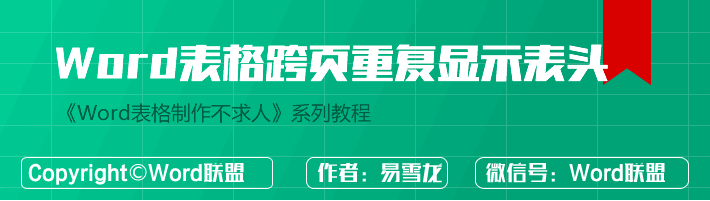
我们在Word中制作表格太过长了,甚至,占有几页或更多页的时候,我们就会将每一页都加上相同的表头,这样的话,会更加方便我们阅读查看。这里,易老师就分享一下如何在Word中设置表格重复标题行方法。
Word表格跨页重复双行表头
首先,我们选中需要重复那几行,然后【右键】-【表格属性】-【行】-勾选【在各页顶端以标题行形式重复出现】确定后就设置成功了。
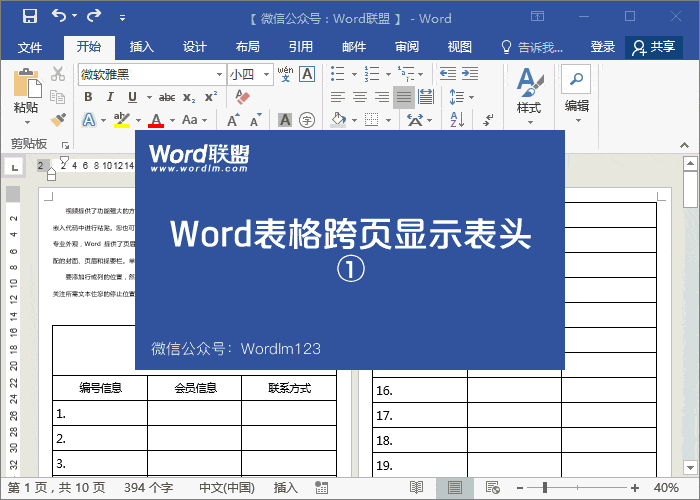
跨页重复一行标题一行表格
当然,如果你想要跨页显示一行标题和一行表格的话,可以先将顶部第一行表头的四边取消上、左、右这三边,让其看起来像是没有表格,但其实还是在表格之中,然后再次按照第一种方法设置一下即可。(因为,在Word中设置表格跨页重复标题行必须要是表格形式设置,如果离开了表格就无法设置。)
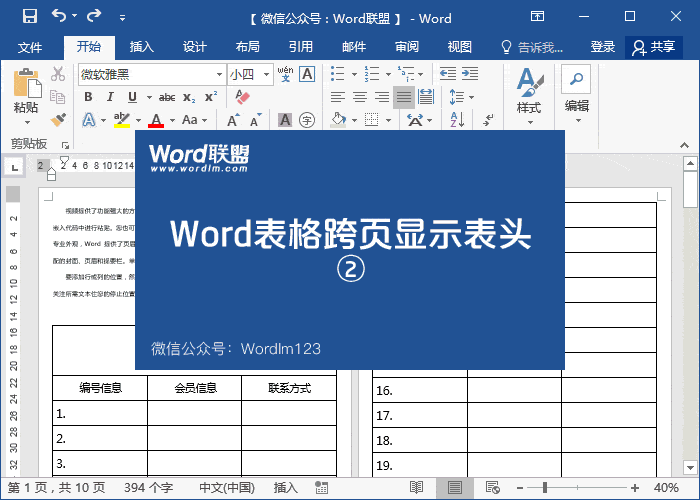
只重复一行表头
这个就更简单了,只要将表格中第一行设置一下即可。
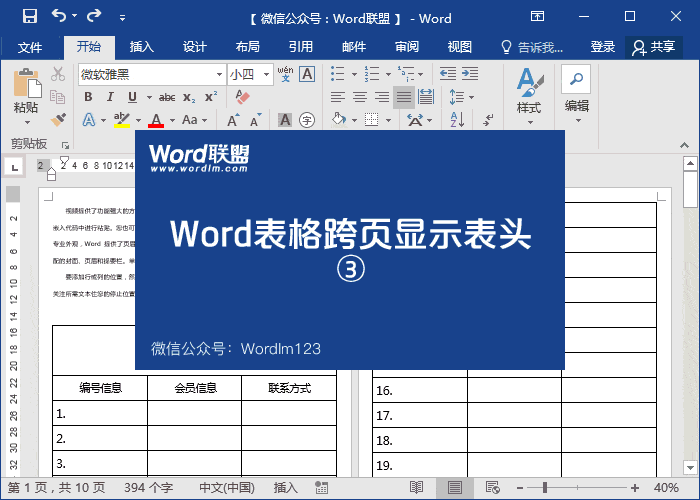
相关文章
广告位


评论列表